Paint.Net
Paint.Net — удобный бесплатный графический редактор от Microsoft. Имеет все необходимые инструменты для обработки фотографий и создания простых растровых артов. Тинейджерам, входящим в мир компьютерной графики из любопытства, рекомендуется начинать с этой программы, а не с крайне упрощенного редактора Paint, встроенного в MS Windows. Здесь будет знакомство и со слоями, и с клонирующей кистью, и с градиентной заливкой, и с художественными фотоэффектами, и с выделениями. и другими механизмами обработки или создания изображения.
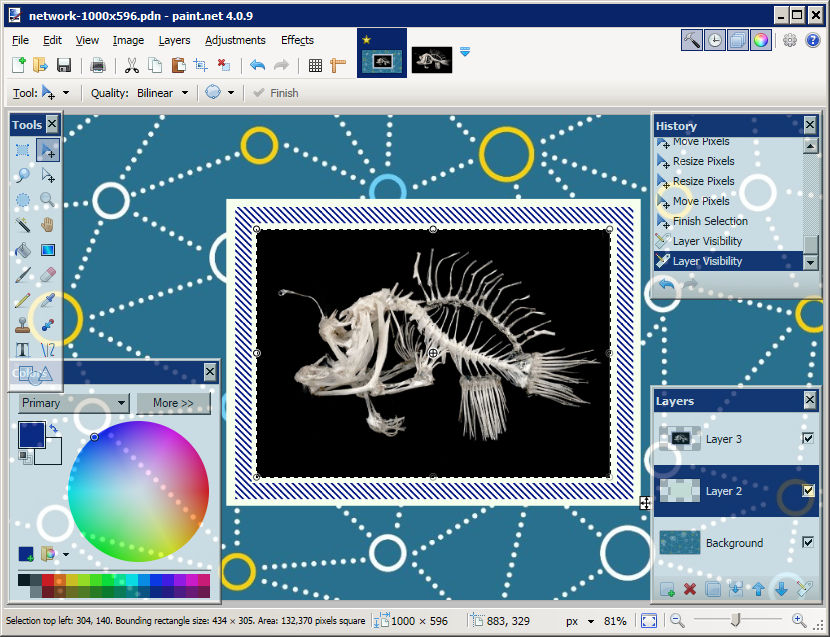
Инструменты
Тулбар с кнопками инструментов по умолчанию располагается слева и вытянут по вертикали. На нем находятся три инструмента для создания Выделения, два инструмента для Перетаскивания выделения (перетаскивать можно или только выделяющий контур, или содержимое выделяющего контура), Лупа, Волшебная палочка (выделяет цвет), Рука (для навигации при увеличенном масштабе картинки). Потом следуют Заливка (заливает как выделенный контур, так и участок с монотонным цветом), Градиент (при выборе этого инструмента будет предложено несколько способов заливки градиентом), Кисточка, Стерка, Карандаш, Пипетка, Клонирующая кисть, Замена цвета, Текст, Линия, Фигуры.
Paint.NET (Software). Лучшая БЕСПЛАТНАЯ программа для редактирования фото. Устанавливаем плагины.
Обратите внимание, что при выборе какого-то инструмента на левом вертикальном тулбаре — меняется набор дополнительных настроек для инструмента на верхнем горизонтальном тулбаре. Как если вы делаете какое-то выделение, то на верхнем тулбаре можно выбрать режим для многократного выделения: Объединение / Пересечение / Вычитание / Инверсия. А если выбрать инструмент Фигуры, то на верхнем тулбаре можно назначить ширину и стиль обводки и выбрать форму фигуры:
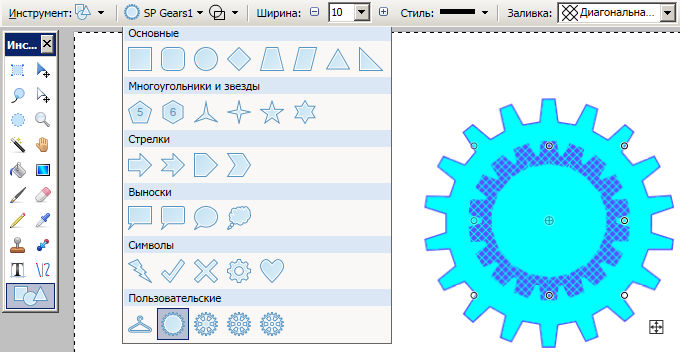
Работа с изображением в целом
В меню Изображение вы найдете стандартные пункты для изменения размера изображения или полотна, а также для поворота всего изображения. Почему-то еще в этом меню находится пункт для объединения слоев.
Работа со слоями
Структура слоев отображается в привычном нижнем правом углу. Можно создавать новый слой, перемещать слои друг относительно друга, объединять слои, назначать слою прозрачность, поворачивать и перемещать слой. Для удобства функции для работа со слоями доступны как на панели слоев, так и в меню Слои.
Коррекция фото
Перечислю операции, доступные из меню Коррекция: Уровни (в том числе автонастройка), Инвертирование цвета, Кривые, Огрубление, Оттенок и насыщенность, Перевод в черно-белый или сепию, Яркость и контрастность.
Обращу внимание, что коррекции (также как и эффекту) подвергается весь активный слой, если нет активного выделения, или выделенная область активного слоя.
Эффекты
Много предустановленных эффектов. Есть возможность доустановить эффекты из плагинов. Среди предустановленных есть резкость, виньетирование, свечение. Много эффектов размытия и стилизации. Еще больше эффектов искажения.
Есть художественные эффекты для придания фотографии вида, нарисованной маслом, карандашом или тушью картины. В качестве эффекта можно добавить шумы. Есть даже фрактальные эффекты.
Плагины
Плагины — это уже профессиональный подход к разработке программы. Плагины — это дополнительные модули, которые расширяют стандартный функционал — их может создать любой желающий и предложить для владельца программы.
В качестве плагина можно скачать дополнительные фигуры — они появятся в списке фигур в подразделе Пользовательские (Custom) после того, как вы из скачанного zip-файла скопируете файлы *.xaml в папку /Shapres. Для продвинутых пользователей замечу, что xaml-файл — это обычный текстовой xml-файл, в котором прописаны параметры фигуры — метаданные и геометрия. Причем, геометрия совпадает с синтаксисом svg-формата. Это означает, что можно в каком-то xaml-файле заменить геометрию, скопировав ее из svg-файла, сохранить файл с новым именем, скопировать файл в папку Shape — и у вас будет своя фигура.
Если вы скачаете плагин для эффектов Ed Harvey Effects в виде zip-файла и распакуете архив в папку /Effects, то в ней окажется два файла EdHarvey.Effects.dll и EdHarvey.Effects.pdb — в них спрятан новый функционал. Теперь перезапустите Paint.Net и вы сможете применять к изображению новые эффекты. В меню эффектов новые поступления из плагина помечены специальным значком справа от названия эффекта:
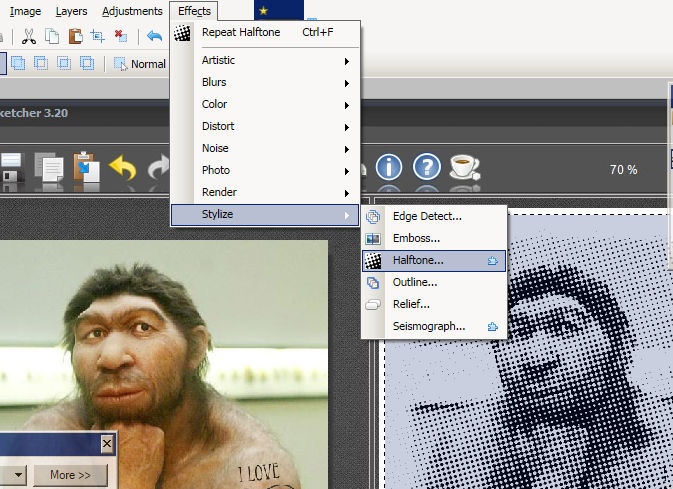
Скачать
Скачать программу можно с официального сайта разработчика (см. ссылку ниже). Предлагается инсталляционная версия, которая еще установит .NET компоненты, если у вас на компьютере их не было. Если вы планируете пользоваться программой постоянно и сделать ее своим рабочим инструментов по работе с изображениями, то этот вариант установки подойдет.
Если вы хотите протестировать программу, просто познакомиться с ее возможностями без далеко идущих планов, или использовать ее как дополнения к вашему другому любимому фоторедактору, то советую скачать portable version по ссылке ниже (не забудьте, что у вас на компьютере уже должны быть компоненты .NET). После скачивания zip-файла — распакуйте его, используя пароль к архиву, и из папки программы запускайте файл PaintDotNet.exe.
Есть возможность устанавливать плагины к Paint.Net для расширения функционала приложения. Плагины брать с официального форума, где можно посмотреть список, посмотреть примеры и скачать.
[[ Официальная страница загрузки Paint.Net — инсталляционная версия]]
[[ Paint.Net 4.0.9 portable — пароль к архиву: newart.ru]]
[[ Плагины к Paint.Net — форум с описанием и ссылками на скачивание]]
[[ Paint.Net 4.0.9 — первое знакомство ]] на русском
Ещё универсальные и специализированные фоторедакторы:
• Affinity Photo // классический растровый редактор
• Artensoft PhotoCollage Maker // создание мозаичных коллажей
• Chasys Draw IES // кенийский фоторедактор
• Corel PaintShop Pro // профессиональный графический редактор
• digiKam // продвинутый каталогизатор изображений
• FotoJet Designer // простой редактор для быстрых артов
• Fotor // классический фоторедактор
• FotoWorks XL // самодостаточный фоторедактор
• Hornil StylePix // удобный и функциональный графический редактор
• HyperSnap // лучший в мире скриншотер
• Krita // универсальная программа для художников и фотографов
• LazPaint // проще Фотошопа, лучше Пэинта
• PhotoBlend 3D // редактор для сложных фотомонтажей
• PhotoBrush // фоторедактор с функциями рисования и ретуширования
• PhotoDemon // рабочий ослик растровой графики
• PhotoFiltre // фотокоррекция, маски, паттерны и др. удобства
• PhotoImpact // исторический предшественник Фотошопа
• PhotoLine // немецкий графический комбайн, умеющий многое
• PhotoMechanic // профессиональный фото органайзер
• PhotoPad // фоторедатор с интересным инструментом для коллажа
• PhotoReactor // фоторедактор на нодах
• PhotoScape // многофункциональный фоторедактор
• PixBuilder // необходимо и достаточно для обработки фото
• Pop Art Studio // студия популярных фотоэффектов
• PTGui Pro // лучшее приложение для сшивания панорам
• RawTherapee // профессиональная постобработка цифровых фотографий
• RealDraw // векторно-растровый редактор
• Serif PhotoPlus // графический редактор
• Silkypix Studio // проявщик и фотоменеджер
• TurboCollage // простой и эффективный конструктор фотоколлажей
• Zoner Photo Studio // универсальная программа для обработки изображений
• Домашняя фотостудия // удобный отечественный фоторедактор для всех
• ФотоВИНТАЖ // реставрация старых фотографий
Источник: www.newart.ru
Paint.Net – руководство по использованию
Paint.Net – это бесплатный графический редактор изображений, используемый в ОС Windows. По сравнению со стандартной версией Paint, которая есть в каждой версии Виндовс, данный редактор отличается большей функциональностью и расширенными возможностями. По своему принципу действия данная программа схожа с Photoshop, но не так сложна в использовании и не столь ресурсозатратна (может работать на слабых компьютерах).
Как скачать Paint.Net
Скачать бесплатно Paint.Net вы можете с официального сайта программы.
После загрузки архива, открываем его и кликаем по установочному файлу:
Выберите Настраиваемый способ установки редактора, чтобы вы смогли изменить некоторые параметры и задать директорию установки:
Если галочки стоят следующим образом, то можно их так и оставить. Если что-то из пунктов не устраивает, снимите выделение и кликните на Далее :
После установки Paint.Net, запустите программу. Появится следующее окно:
Вы можете сразу же обновить графический редактор до последней версии .
Главное окно и возможности Paint.Net
Итак, главное окно программы Paint.Net можно разделить на несколько областей:
- Панель меню. Отсюда вы можете выбирать различные команды и выполнять все доступные функции – работать с файлами (сохранять, открывать), добавлять эффекты и мн. др.
- Панель инструментов. По сути, дублирует кнопки Панели меню. Однако благодаря фоновому размещению имеют более быстрый доступ. В зависимости от предпочтений каждого пользователя, сюда можно добавить разные инструменты.
- Миниатюры открытых изображений. В Paint.Net вы можете открывать одновременно несколько документов. Они будут размещены в таком виде, чтобы в любой момент вы могли переключаться между редактируемыми изображениями.
- Журнал. В нем отображается весь список действий, которые были произведены над изображением. Благодаря этому вы можете быстро вернуться на любой этап, если что-то сделали не правильно.
- Слои. Простое и удобное средство для редактирования изображений за счет создания и наложения слоев. Здесь отображен полный список созданных слоев.
- Рабочая область. В этой части окна происходит работа с активным на данный момент изображением.
- Окно инструментов. В этом окне представлены наиболее востребованные инструменты для работы с изображениями.
- Палитра. Позволяет быстро подбирать цвета. Увеличьте размер этого окна, чтобы получить доступ к большему числу функций по подбору цвета.
Создать/открыть изображение
Чтобы начать работать с программой Paint.Net, нам нужно вначале создать новый документ, либо открыть изображение, которое мы хотим редактировать. Для этого можно воспользоваться панелью меню Файл – Открыть или Создать , либо выбрать соответствующие действие в панели инструментов:
Также можно воспользоваться комбинациями горячих клавиш: Ctrl+N, Ctrl+О.
При создании нового документа вам будет предложено задать параметры: высоту, ширину, разрешения, а также размеры для печати . Эти параметры можно будет поменять и после – во время создания изображения.
Рисование
Если вы знакомы с инструментами рисования в стандартном редакторе Windows Paint, то рисование в Paint.Net для вас не составит никакого труда. Панели инструментов этих программ очень схожи, только в рассматриваемом здесь редакторе больше возможностей.
Рисовать контуры изображения вы можете при помощи нескольких инструментов: Карандаш, Кисть, Клонирующая кисть . На примере показано действие инструмента Кисть .
В панели инструментов вы можете изменить толщину линии , ее жесткость , а также в Заливке выбрать любой из представленных способов заливки линии.
В окне Палитры отображено два цвета: верхний соответствует левой кнопке мыши, нижний – правой. Таким образом, зажимая разные клавиши мыши, вы можете рисовать разными цветами. В Палитре эти цвета можно изменять.
Пипетка – инструмент, который позволяет копировать выделенный цвет в палитру и потом им рисовать. Кликните, выделив этот инструмент, правой или левой кнопкой мыши по нужному цвету на изображении. Этот цвет будет скопирован в палитру.
Клонирующая кисть – новый инструмент, который приобрел Paint.Net. Он позволяет при рисовании кистью переносить выделенное изображение на новый участок холста. Нажмите на этот инструмент, после этого зажмите кнопку Ctrl и щелкните левой кнопкой мыши по участку изображения. Теперь можете рисовать в любом месте – изображения будут переноситься с выделенного участка.
Заливка . Не обязательно выделять область на картинке, чтобы ее залить каким-то цветом. Paint.Net позволяет закрашивать замкнутые участки изображения автоматически. Настраивая чувствительность, вы сможете максимально корректно залить нужную область.
Процесс создания текста практически ничем не отличается от аналогичного процесса для стандартного Paint. Так что прочитав статью Как писать в Paint, эта процедура у вас не вызовет никаких вопросов.
Редактирование изображений
Во время работы с готовыми изображениями часто требуется вырезать какой-то фрагмент, обрезать часть фотографии/картинки, либо просто выделить какое-то место. Для этих целей в Paint.Net предусмотрено четыре удобных инструмента:
- Выбор прямоугольной области
- Выбор овальной области
- Лассо – ведя курсором по контуру объекта, можно выделить рисунок любой формы
- Волшебная палочка – выделяет области одного или схожего цвета, если по ним кликнуть палочкой.
Волшебная палочка – очень удобный инструмент, с помощью которого можно быстро выделять объекты неровных форм с отрывистыми контурами. Кликните по Волшебной палочке в панели инструментов.
Выберите чувствительность – чем она выше, тем больше схожих цветов будет выделяться за раз. В примере я выделил глаза кота.
Важно: чтобы выделить несколько объектов, зажмите клавишу Ctrl и кликайте по другим областям. Без зажатой кнопки предыдущее выделение будет сниматься.
Теперь можно изменять выделенные области. Например, вы можете выбрать любой цвет из палитры, и перекрасить выделенную область:
После окончания редактирования, не забудьте сохранить рисунок. Для этого нажмите Файл – Сохранить как , выберите папку для сохранения и один из доступных форматов.
Конечно, это далеко не все возможности графического редактора Paint.Net . В рамках одной статьи нереально описать даже десятую часть всех доступных функций этой замечательной программы. Но главный ее плюс – она элементарна и проста, намного легче, чем тот же Photoshop. Так что, поняв основные принципы работы, вы сможете постепенно освоить и все остальные нюансы этой программы.
Источник: comp-doma.ru
Paint.NET — графический редактор для Windows — отзывы
Много существует программ, предназначенные для редактирования изображений(фотографий, рисунков). В своём рассказе хочу вас познакомить, на мой взгляд, с одной из самых простых и совершенно бесплатной программой Paint.NET. Программа Paint.NET достаточно легка в использование, не требующая.
103748
Бермуды, Inferos — Метавселенная DCLXVI
Отличное «Начало», чтобы рисовать в ней «что угодно»
Достоинства:
Содержит необходимый функционал для редактирования и создания картинок, есть инструмент с названием смешным — «Пипе́тка»
Недостатки:
Нет функций «Ретушь», «Тени»
Начитавшись однажды книгу В. Леонтьева , я так поверил автору, что если овладеть графическим редактором Paint, а тем более «Fotoshop», то можно в «Будущем» зарабатывать большие деньги в любой конторе по созданию сайтов и даже.
16208
Россия, Саратов
Очень удобный, простой и понятный в использовании
Достоинства:
Легкий, простой в использовании, многофункциональный, русскоязычный, бесплатный
Недостатки:
Нельзя работать с анимацией
Уже давно пользуюсь Paint.netом. Бесплатный, многофункциональный, простой в использовании. Узнала о нем случайно. Но теперь всегда ставлю его на компьютер при смене виндоус. Он мало весит, быстро запускается.
Все стандартные функции в нем есть: кисточка.
1158
Россия, Москва
Легонький, приятный графический редактор для начинающих. Думаю, лучший из бесплатных
Достоинства:
Бесплатный достойный графический редактор
Недостатки:
Считаю себя достаточно продвинутым пользователем ПК и различных программ, однако, с удовольствием пользуюсь бесплатным графическим редактором Paint.NET. Интерфейс программы довольно таки простой, без наворотов. Самые доступные и простые способы редактирования фотографий реализованы в этой программе.
13
Идеальная замена стандартному Paint
Достоинства:
Простой, небольшой, быстрый, функциональный редактор
Недостатки:
Не поддеhживает работу с анимацией.
Мне постоянно не хватало функционала встроенного в Windows редактора изображений Paint. Иногда нужно сделать незначительные изменения в изображении. Использовать для этого Gimp – как забивать гвозди микроскопом. А Photoshop – вообще дорого. В какой-то момент.
1868
Россия, Догоняю
Замечательная программа с красивым дизайном
Достоинства:
Бесплатная, простая, быстрая, удобная
Недостатки:
Нельзя убрать операцию в середине обработки
Столкнулась с такой проблемой, что для написания портфолио в садик для своего ребенка мне требовалось объединить две фотографии в одну или вставить фото в рамочку. Стала искать графические редакторы в интернете и наткнулась на Paint.NET.
30698
Беларусь, Полоцк
Удобный и простой.
Достоинства:
удобная панель инструментов, выбора цвета, работы со слоями, постоянное обновление программы, простой и качественный графический редактор.
Недостатки:
не обнаружила
Этому графическому редактору полностью отдано мое сердце. Он значительно проще Adobe фотошоп в управлении, но так же позволяет редактировать рисунки и фотографии, изменять размеры изображений и расширения. Панель инструментов содержит все необходимое для работы и.
476
Россия, Москва
Хороший и бесплатный фоторедактор
Достоинства:
Удобен, бесплатный, можно как следует отредактировать фото.
Недостатки:
Не хватает разнообразия
Paint.net – мой первый фоторедактор. Именно с него я начала детально редактировать фотографии, что-то подправлять, дорисовывать с помощью графического планшета. Причем этот редактор всегда как то с самого начала была на компьютере, ноутбуке. Имеет в.
972
Хорошая программа
Достоинства:
Отличная программа
Недостатки:
Я вполне довольна этим графическим редактором. Программа является бесплатной и очень удобной в использовании. У меня на компьютере установлена версия программы Paint.net 4.0.9. В ней можно создавать новый объект, а также редактировать уже существующие на.
250235
Самый простой редактор
Достоинства:
Удобен для быстрого редактирования
Недостатки:
Не достаточно возможностей
Иногда необходимо быстро обрезать фото или картинку и тут на помощь приходит Paint. Для самого простого корректирования он идеален, а вот сделать что-то более красивое там не получается. Для работы в этом редакторе нужно пару.
4
Россия, Саратов
Достойный бесплатный редактор
Достоинства:
Бесплатный, многофункциональный, удобный и легкий в использовании
Недостатки:
Здраствуйте! С вами Евгений, и сегодня я бы хотел поговорить о бесплатном редакторе растровой графики «paint.NET». Уже на экране установки пользователю говорят, что эта программа распространяется бесплатно, и за нее не нужно платить ни копейки.
86
Россия, Омск
Легко осваиваемая программа для всех операционных систем
Достоинства:
Легко освоиться, много возможностей, разнообразие эффектов и инструментов
Недостатки:
Проблемы с расстановкой текста
В paint.net легко освоится. Сама программа предназначена для не трудных растровых рисунков, а не для векторной. Я использовал данную программу для рисования тестур в игры которые были не большие в разрешении, но достаточно красивы Что.
15
Россия, Нальчик
Лучший редактор картинок который я видел
Достоинства:
функциональность как и у adobe photoshop
Недостатки:
Захотел найти замену adobe photoshop-у, так как тот дико зависал, решил попробовать данный редактор и он мне очень даже понравился, достаточно функциональный, легче обучиться пользоваться этим, чем адобовским photoshop-ом, меньше оперативной памяти
550
простой, удобный редактор
Достоинства:
Простота и точность, функциональность.
Недостатки:
Одни плюсы за такой вес.
В Paint.NET — графическом редакторе для Windows собраны основные функции для полноценной, простой конечно, но все-же полноценной обработки информации. Я пользуюсь им постоянно, благо, открывается он быстро, есть необходимый набор функций, ну при желании можно.
6
Альтернатива фотошопу
Достоинства:
Моногослойность, понятная, потребляет мало ресурсов
Недостатки:
Недостаточная функциональность
С Paint.NET я столкнулся в экстримальной ситуации, нужно было ретушировать пару фотографий при чём на чужом компьютере. На нём как на зло не было Photoshop. Хозяин предложил мне Paint.NET. К предложению я отнёсся недоверчиво, но.
27
Россия, Москва
Убедитесь сами в доступности возможностей.
Достоинства:
Бесплатен, легок в освоении и использовании, поддерживается разработчиком, регулярные обновления программы.
Недостатки:
не обнаружено;
Я использую этот бесплатный графический редактор в основном для создания банеров на своих блогах, «водяных знаков» на картинках и преобразования изображений при помощи некоторых эффектов имеющихся в арсенале. Хотя его возможности намного шире, но.
5
Россия, Санкт-Петербург
Здесь можно больше, чем многие думают
Достоинства:
Стандартная программа
Недостатки:
Нет инструмента для создания теней
Впервые узнал об этой программе, естественно как только «коснулся» компьютера. А когда у самого появился компьютер, стало интересно, что можно в Рaint делать, то есть, как нарисовать очень хороший рисунок. Так как я всегда.
12
Россия, Краснодар
Прекрасный графический редактор.
Достоинства:
Очень удобный инструмент. Есть огромный запал функций, плюс поддержка плагинов.
Недостатки:
Почти нету.
После того как начел использовать данный инструмент я теперь не задаюсь вопросами, а как сделать качественное изображение с кучей эффектов? Paint.net очень хороший редактор изображений, схож с Paint’ом, который встроен в Windows. Вы можете делать.
4341
Россия, Курган
Для рисунков и маскировки деталей фотографии
Достоинства:
Прост в использовании и подходит для простеньких изменений фотографий
Недостатки:
Для более качественной обработки фотографий не слишком хорош
Через этот графический редактор я изменяю размеры изображений, если есть в том необходимость, или замазываю некоторые детали, например, номер найденной мной карты перед публикацией поста о том, что нужно найти хозяина и вручить ему потерю.
58
Россия, Краснодар
Удобно, легко, понятно
Достоинства:
Простота в освоении и использовании, можно рисовать и редактировать, бесплатная
Недостатки:
Ограниченное количество функций
Этой программой я пользуюсь уже несколько лет. Хотя функций в ней меньше, чем в Фотошопе, интерфейс этой программы гораздо удобнее. Благодаря этому, программу легче освоить, и в ней проще работать, чем в Фотошопе. Особенно мне.
Источник: otzovik.com
Обзор возможностей программы Paint.Net
Работа с растровыми графическими редакторами нередко вызывает затруднения по причине того, что интерфейс слишком сложный и непонятный.
Решением данной проблемы можно считать Paint Net. Это доступная и эффективная программа для операционной системы Windows. Она сочетает в себе простоту и многофункциональность. Результат работы всегда будет удовлетворительным. Большой плюс в том, что его достижение не вызовет затруднений.
Основной набор функций Paint Net
Прежде чем рассматривать какие-то конкретные компоненты софта, необходимо в целом обозначить функционал, чтобы понимать, чего именно позволит добиться программа:
- Система использования слоёв. Это позволяет максимизировать комфорт при работе с проектами. Редактируя слоями, вам не придётся терять какой-либо прогресс, достаточно лишь исправить один из компонентов.
- Поддержка огромного количества форматов. Среди них PNG, JPEG, BMP и так далее.
- Наличие специальных плагинов, которые позволяют расширять уже имеющийся функционал и делать софт более универсальным.
- Огромное количество эффектов, способствующих достижению наилучших результатов. Например, вы можете воспользоваться 3D вращением.
- Система для выделения каких-либо объектов, их клонирования и так далее.
- Инструменты, позволяющие взаимодействовать с векторной графикой.
- Функция масштабирования. Стоит отметить, что предлагаемый диапазон впечатляет: от 1% до 3200%. Работа в таком формате позволяет создавать даже мельчайшие детали максимально качественно.
- Инструмент, позволяющий взаимодействовать не только в растровой, но и векторной графикой.
Обратите внимание. Одна из важных возможностей программы — адаптация под систему пользователя. То есть, софт будет потреблять оптимальное количество мощности, чтобы на выходе вам гарантировать стабильную работу всей системы.
Рассмотрение важных моментов в работе с Паинт Нет
Программа для рисования, как вы уже могли понять, представляет собой универсальное решение. Если вы ещё не обзавелись софтом, скачать Paint.Net можно бесплатно. Далее будут рассмотрены какие-то важные моменты, которые позволят не только узнать о программе, но и поспособствуют её более быстрому освоению.
Изучение интерфейса Paint.Net
Первый важный момент — изучение программы и всего, что находится в её окне. Ниже будет представлен подробный разбор всех блоков, которые будут в дальнейшем использоваться для реализации проектов:
- Информационная строка заголовка. Там вы можете увидеть сведения по поводу того, какая версия программы установлена. Помимо этого, видно название открытого документа.
- Строка меню. Первые 7 элементов подписаны, и они представляют собой страницы с различными функциями. Нажав, например, на «Файл», вы сможете выбрать опцию для открытия или сохранения документа. В правой стороне расположены ещё 6 значков: «Инструменты», «История», «Слои», «Цвета», «Параметры», «Помощь».
- Панель инструментов. Её можно условно разбить на две зона. Первая — это верхний ряд, который состоит из кнопок управления и выполнения каких-то общих команд. Ниже расположены те кнопки, которые отвечают за корректируемые операции. Например, предлагают настроить размеры и так далее.
- Список изображений. Тут вы можете видеть миниатюры открытых документов. Принцип работы — как вкладки у браузера. Кликните по нужному изображению, чтобы открыть его в редакторе.
- Холст. Это непосредственно рабочая зона. Все действия, которые вы можете выполнить, реализуются именно здесь.
- Блок инструментов. Чтобы понимать, что делает тот или иной элемент, просто наведите на него курсор для появления подсказки.
- История. Тут отображаются все выполненные действия, связанные, например, с редактированием.
- Слои. В этом окне вы можете работать с данным инструментом. Как говорилось ранее, это идеальное решение для того, чтобы создавать сложные проекты. Вам не придётся редактировать всё, достаточно изменить тот или иной слой, если с ним что-то не так.
- Окно палитры. Тут вы взаимодействуете с цветами, выбираете то, что вас интересует. Есть элементы для того, чтобы регулировать прозрачность.
- Строка состояния. Это достаточно информативная зона, где можно увидеть, например, размер изображения, координаты курсора и так далее.
Заключение
Исходя их всей представленной информации можно понять, что Paint.Net — это достаточно комфортный аналог фотошопа. Функционала данной программы будет вполне хватать для реализации каких-то стандартных действий.
Стоит обратить внимание на то, что это очень удобный графический редактор, понятный на интуитивном уровне. Буквально час времени и вы сможете освоить подавляющее количество функций. В дальнейшем останется лишь улучшать навыки для того, чтобы грамотно пользоваться всем тем, что предлагает софт.
Источник: www.thevista.ru
Бесплатный Paint.NET — растровый графический редактор для Windows
Paint.NET является одним из лучших и бесплатных программ по обработке и создания графических файлов во многих форматов, а также входит в состав операционной системы Windows.
История создания Paint.NET
Изначально создание графического редактора планировалось, как дипломный проект группы студентов при совместной поддержке компании Microsoft. Некоторые, уже бывшие студенты, до сих пор участвуют в доработке графического редактора Paint.NET, сначала предполагалось полностью заменить редактор Microsoft Paint, входящий в комплект системы Windows. В новой программе появились элементы Adobe Photoshop, такие как градиент, клонирование или штамп, волшебная полочка, работа со слоями, сохраннее историй действий.
Достоинства Paint.NET
Одно из главных достоинств графического редактора изображений Paint.NET, все таки его доступность для любого пользователя операционной системы Windows, так как он является полностью бесплатной программой.
Скачать русский Paint.NET с официального сайта
Видео: Paint.Net — редактирование изображений
Есть и другие преимущества этой бесплатной программы:
- свободно работает не только с двуядерными, но и четырехъядерными процессорами;
- простой интерфейс, схожий с Adobe Photoshop;
- допускает работу с несколькими изображениями одновременно;
- несложен в применении;
- смена языкового интерфейса (в настоящее время редактор включает в себя двадцать два языка, русский в том числе);
- можно использовать горячие клавиши;
- программа также интересна для создания рисунков;
- можно включить или выключить плавающие окна.
Дополнительные возможности и эффекты Paint.NET
В любом графическом редакторе есть свои дополнительные возможности и эффекты, Paint.NET не является исключением. Уже в программе имеются стандартные эффекты:
- шум;
- художественная обработка фотографий (например, удаление эффекта «красных глаз»);
- стилизация;
- коррекция цветов (например, регулирование яркости и контраста картинки, преобразование в черно – белые, светло – коричневые и другие стили);
- искажения и размытия;
- создание узоров;
- масштабирование от 1 до 3200%;
- работа со слоями (добавление, редактирование, объединение);
- преобразование размеров картинки и полотна, с первоначальными пропорциями изображения или с измененными;
- формирование нужных параметров картинки (высота, ширина и разрешение)
Более того, редактор допускает скачивать добавочные спецэффекты и модули для обработки графических изображений. Появилась возможность импортировать фотографии с фотоаппарата и сканера с форматами bmp, pdn, gif, png, jpeg, tiff, dds и tga.
А также самые простые:
- очистка выделенной области;
- копирование и обрезание;
- поворот изображения;
- вставка текста на фотографию;
- выделение любой области;
- выведение на принтер соответствующих форматов.
Недостатки Paint.NET
Абсолютно любая программа, какая он не была бы хорошая, имеет свои минусы. Одним из главных недостатков является ограниченная функциональность графического редактора:
- не поддерживаются пользовательские кисти, а стандартный набор неразнообразен;
- нет инструментов для частичного размытия картинки, такие как «размытие» или «палец»;
- отсутствие кнопки «быстрой маски».
Еще одно упущение данной программы – это то, что графического редактора Paint.NET разрабатывался только для Windows.
Вывод
Из чего можно сделать вывод и заключить, что если пользователь не хочет использовать мощные редакторы (например, такой как Adobe Photoshop) и не собирается обрабатывать изображения на профессиональном уровне, а немного преобразить картинки и фотографии, то ему вполне подойдет графический редактор Paint.NET.
Если вы нашли ошибку, пожалуйста, выделите фрагмент текста и нажмите Ctrl+Enter.
BraveRobot нашел еще статьи на эту тему:
- Microsoft представила обновленный дизайн программ пакета Office
- Графический редактор Photo Art Studio
- Программа для создания трехмерных моделей Pepakura Designer
- Программа для создания слайд-шоу Photo DVD Maker
- Рисовать онлайн. Рисовалки, редакторы растровой и векторной графики
- Какие файлы потенциально опасны для вашего компьютера
- Программа для создания визиток BusinessCards
- Как запустить Планировщик заданий Windows
- Что лучше — Windows 7 или Windows 10?
- Программа для музыкальных слайд-шоу
Источник: bravedefender.ru